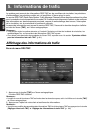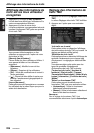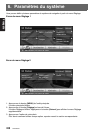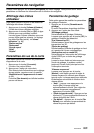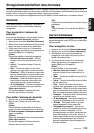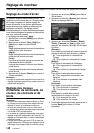Paramètres d’affichage
112
NAX983HD
Français
Retour aux valeurs par défaut
Cette option permet de restaurer tous les
paramètres par défaut.
Remarque :
Même si vous restaurez tous les paramètres, les
données enregistrées telles que le carnet
d’adresses, les itinéraires mémorisés, les données
de parcours enregistrées et les zones à éviter ne
sont pas effacées.
1. Appuyez sur la touche [Retour aux valeurs
par défaut].
2. Sur l’écran de confirmation, appuyez sur la
touche [Oui].
Vérification du système
Vous pouvez vérifier les conditions du système
de navigation.
1. Appuyez sur la touche [Vérification du
système].
L’écran Vérification du système s’affiche avec
les conditions du GPS et plusieurs capteurs.
La situation détaillée du GPS s’affiche en
appuyant sur la touche [Etat satellite].
“GPS”
“Antenne GPS”
“Signal de vitesse”
Pour vérifier le raccordement du signal de
vitesse, déplacez légèrement votre véhicule.
“Signal marche arrière”
Pour vérifier le raccordement du signal de
marche arrière, enclenchez la marche arrière
une fois.
“Capteur gyro”
“Frein à main”
Pour vérifier le raccordement du frein à main,
enclenchez-le une fois.
“Eclairage”
Pour vérifier le raccordement de l’éclairage,
allumez les phares une fois.
“RDS-TMC”
Informations sur la version de
la carte
Vous pouvez confirmer le numéro de version du
programme de ce système de navigation et les
données de la carte.
1. Appuyez sur la touche [Info sur la version].
L’écran Version de la navigation s’affiche.
Paramètres d’affichage
La touche [Affichage] du menu Réglage vous permet de modifier l’apparence de la carte, comme les
couleurs, la forme du repère du véhicule et le fond d’écran.
Couleur de la carte
Cette option permet de sélectionner une couleur
pour le jour (lorsque les phares sont éteints) et
une couleur pour la nuit (lorsque les phares sont
allumés).
“Couleur de la carte (jour)” / “Couleur de la
carte (nuit)” :
Appuyez sur la touche [Couleur de carte 1] ou
[Couleur de carte 2], puis sélectionnez les
couleurs sur l’écran cartographique qui s’affiche.
Icône du véhicule
Cette option permet de choisir entre deux formes
de repère du véhicule.
“Icône du véhicule” :
Appuyez sur le repère de votre choix.
Couleur de l’itinéraire
Cette option permet de sélectionner la couleur
d’affichage de l’itinéraire suggéré sur l’écran
cartographique.
“Couleur de l’itinéraire” :
Appuyez sur la couleur de votre choix.
Fond d’écran
Cette option permet de modifier la couleur du
fond d’écran.
“Fond d’écran” :
Appuyez sur la touche [Sélectionner], puis
choisissez un fond d’écran dans la liste qui
s’affiche.
Remarque :
Vous pouvez également modifier le fond d’écran en
important une nouvelle image via le port USB. ➜
“Fond d’écran” (p. 116)